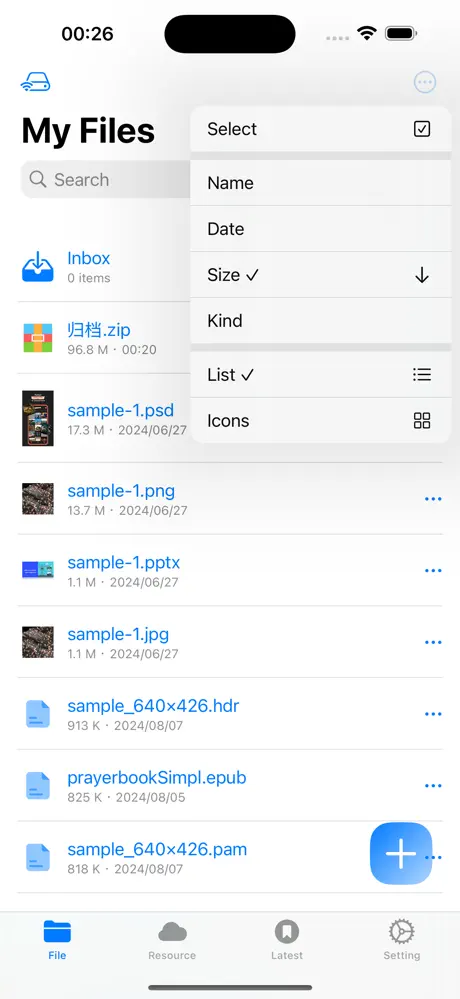Просмотр и открытие файлов MHTML/MHTM с помощью iOS приложения Fileso
Index
Просмотр и открытие файлов MHTML/MHTM с помощью iOS приложения Fileso
В цифровую эпоху методы хранения и обмена информацией неуклонно развиваются. Формат файла MHTML широко используется для сохранения содержимого веб-страниц, упаковывая все связанные ресурсы — такие как изображения, скрипты, таблицы стилей CSS — в один файл. Эта статья представляет основы MHTML, преимущества его использования и способы открытия файлов MHTML на устройствах iOS с помощью приложения Fileso.
Введение в файлы MHTML
MHTML (MIME HTML) — это формат веб-архива, который сохраняет веб-страницы HTML и связанные с ними ресурсы в одном файле. Изначально разработанный Microsoft, этот формат поддерживается различными браузерами, такими как Internet Explorer, Chrome и др. Файлы MHTML обычно имеют расширение .mht или .mhtml.
Преимущества использования MHTML
Преимущества использования файлов MHTML включают:
- Полное сохранение содержимого веб-страницы: файлы MHTML могут сохранить все элементы веб-страницы (текст, изображения, скрипты, CSS и т.д.) за один раз, устраняя необходимость в дополнительной загрузке ресурсов.
- Удобство в обмене и архивации: вся веб-страница сохраняется в виде одного файла, что упрощает обмен между разными устройствами и долгосрочную архивацию без беспокойства о обновлениях содержимого или его доступности.
- Просмотр в оффлайн-режиме: сохраненное содержимое веб-страниц в файлах MHTML можно просматривать без подключения к интернету, что идеально подходит для пользователей, которым необходима работа в оффлайн-режиме.
Как открыть файлы MHTML с помощью приложения Fileso
Fileso — мощный файловый менеджер для платформы iOS, предоставляющий интуитивно понятный интерфейс для управления файлами и документами на вашем устройстве. Вот как можно открыть файлы MHTML с помощью Fileso:
- Скачайте и установите Fileso: Во-первых, скачайте и установите приложение Fileso на ваше устройство iOS.
- Импортируйте файлы MHTML: Откройте Fileso и используйте функцию "Добавить местоположение" для подключения iCloud Drive или других облачных хранилищ к Fileso, тем самым получив доступ к файлам MHTML, хранящимся в облаке.
- Просмотр файлов: Найдите файл MHTML в Fileso и нажмите на иконку файла.
- Открытие файла: Fileso попытается открыть файл MHTML как веб-страницу, позволяя вам просматривать содержимое так, как если бы вы находились в веб-браузере.
Конвертация MHTML в HTML
Когда возникает необходимость конвертировать файлы MHTML в формат HTML, приложение Fileso предлагает простое и эффективное решение без необходимости использования внешних инструментов. Вот подробные шаги по конвертации MHTML в HTML с помощью приложения Fileso:
- Откройте приложение Fileso: Убедитесь, что приложение Fileso установлено на вашем устройстве iOS, и затем откройте приложение.
- Найдите файл MHTML: В интерфейсе управления файлами Fileso найдите файл MHTML, который вы хотите конвертировать.
- Откройте меню: После выбора файла MHTML нажмите на кнопку меню в нижней или верхней части экрана (обычно это кнопка с тремя точками или больше), чтобы открыть меню операций.
- Выберите опцию конвертации: В появившемся меню найдите и нажмите на опцию "Конвертировать в HTML" или аналогичную.
- Завершите конвертацию: Fileso автоматически обработает процесс конвертации. После завершения вы обычно можете сразу же просмотреть созданный HTML файл или найти его в соответствующем месте.
С помощью этих шагов пользователи могут быстро и легко конвертировать файлы MHTML в формат HTML, что упрощает редактирование или дальнейшую обработку в других приложениях. Эта функциональность делает приложение Fileso не только инструментом для просмотра файлов, но и практичным инструментом для конвертации файлов.